Du er kanskje så vant til en fantastisk Windows-funksjon kalt Aero Shake, som du kan bruke til å minimere alle åpne vinduer bortsett fra den som musen holder. Den ble først introdusert i Windows 7. Ikke bekymre deg, Windows 11 er definitivt ikke uten denne funksjonen.
I Windows 11 er denne funksjonen slått av som standard. Også i Windows 11 er denne funksjonen kjent under navnet Tittellinjevinduet rister. Som navnet på funksjonen antyder, hvis du tar tak i og rister tittellinjen til et vindu, ethvert vindu som er åpent annet enn dette vinduet vil bli minimert, noe som gjør det mulig for deg å se skrivebordet umiddelbart. Les videre for å lære hvordan du aktiverer eller deaktiverer denne funksjonen i noen veldig enkle trinn.
Trinn 1: trykk VINN + I nøklene sammen for å starte innstillingene vindu.
Nå i venstre vindu rute, klikk på System fanen og i høyre vindu rute, bla nedover og klikk på alternativet Multitasking.
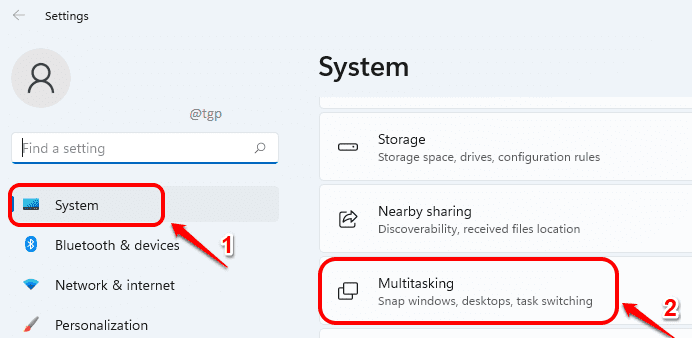
Steg 2: I ruten Multitasking-innstillinger, bla og finn valget Tittellinjevinduet rister.
Hvis du vil muliggjøre aero shake, slå PÅ vippeknappen tilsvarende dette alternativet.
Hvis du vil deaktiver aero shake, slå AV vippeknappen tilsvarende dette alternativet.
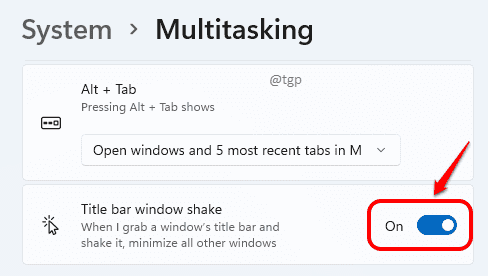
Det er det. Hvis du nå griper og rister tittellinjen til et hvilket som helst vindu ved å klikke på det og riste det, vil alle de andre vinduene unntatt dette bli minimert. Håper du fant artikkelen nyttig.


